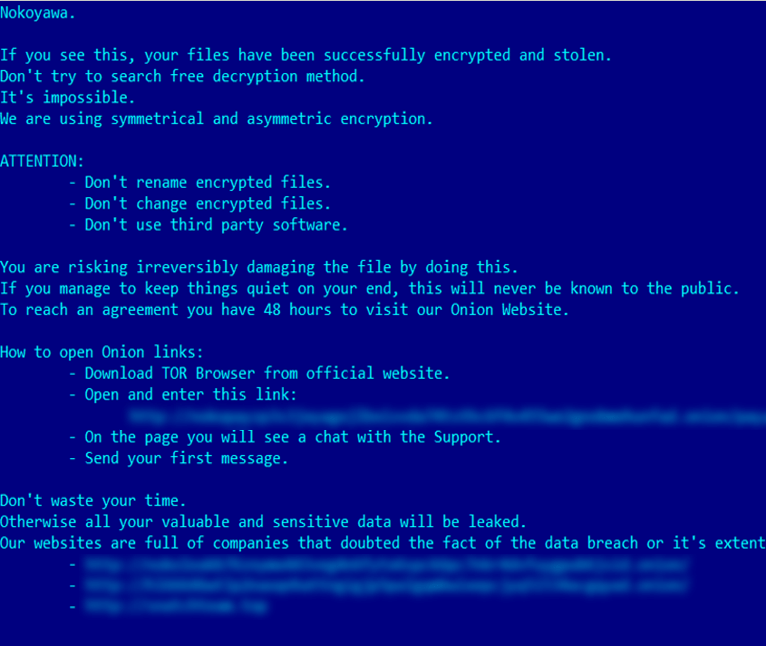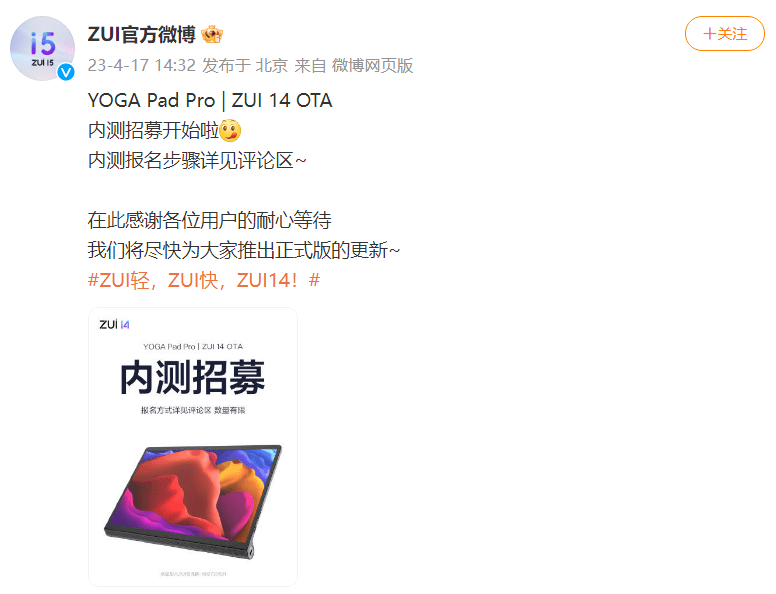安装软件是我们日常使用电脑的一项必要工作,但有时候我们需要查找已安装软件的位置,可能是为了备份或者卸载。那么,在Windows和Mac系统中,怎么样才能查找已安装软件的位置呢?下面将为您一一介绍。
.png)
1.在Windows系统中查找已安装软件的位置
在Windows系统中查找已安装软件的位置,您可以按如下步骤进行:
在电脑桌面或者开始菜单中,右键点击需要查找的软件图标。
在弹出窗口中,选择“属性”选项。
在下一个窗口中,选择“打开文件位置”选项。
通过以上步骤,就可以找到该软件的安装位置。
2.在Mac系统中查找已安装软件的位置
在Mac系统中查找已安装软件的位置,您可以按如下步骤进行:
在Finder中打开“应用程序”文件夹。
在“应用程序”文件夹中找到需要查找的软件。
右键点击该软件图标,选择“显示简介”。
在下一个窗口中,查看该软件所在位置。
通过以上步骤,就可以找到该软件的安装位置。
3.通过命令行查找已安装软件的位置
除了通过图形界面,在Windows和Mac系统中还可以通过命令行来查找已安装软件的位置。
在Windows系统中,您可以通过在CMD命令行中输入“where”命令来查询软件所在位置。
在Mac系统中,您可以通过在终端中输入“which”命令来查询软件所在位置。
4.备份已安装软件
找到软件位置后,您可以将其备份到其他地方以便以后使用或卸载软件。在Windows系统中,您可以简单地复制该软件的文件夹或者使用第三方软件进行备份。在Mac系统中,您需要复制该软件所在的完整文件夹,并将其粘贴到其他地方来进行备份。
5.卸载已安装软件
找到软件位置后,您也可以使用已知的位置来卸载该软件。在Windows系统中,您需要找到该软件包含的卸载程序并运行。在Mac系统中,您需要将该软件所在的更目录完全删除,或者使用第三方软件进行卸载。
6.注意事项
在查找已安装软件位置时,请注意不要随意删除任何文件夹或者文件,以免影响系统。
查找已安装软件位置可能对我们日常电脑使用并不常见,但了解并熟练运用这些方法可以帮助我们更好地备份和管理软件。希望以上介绍可以对您有所帮助。

.png)
.png)
.png)
.png)
.png)